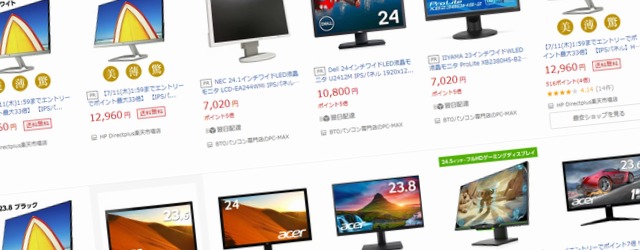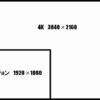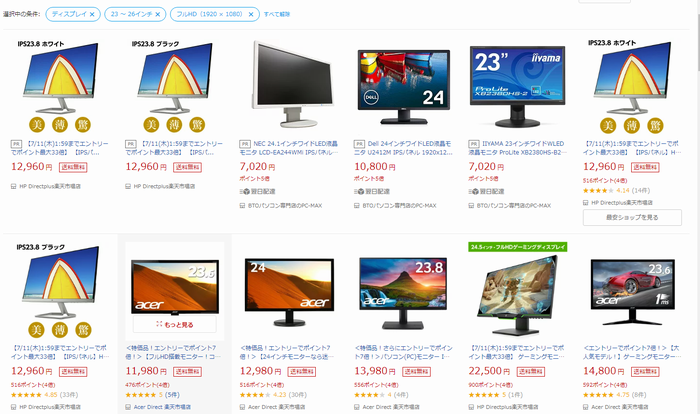パソコンモニターの選び方|突発に故障したのでおすすめをチェック
パソコンのモニターがお亡くなりになりました…
電源は入りますが画面には何も映らない状態なんですが、こういうときは修理するか新規に購入するかの選択を迫られます。
壊れたモニターは三菱製の22インチワイド液晶ディスプレイですが、購入したのは数年前で、価格もそんなに高価ではなかった(3万円くらい?)と記憶しており、修理するよりは新たに購入したほうがパフォーマンスが良いということは容易に判断できます。
私の場合、動画編集は当然として、その他のパソコン作業もデュアルモニター環境で行っているので、モニターが1枚壊れてもパソコンが使えないというわけではないのですが、その不便さたるや許容できない範疇でストレスMAXに到達間近でございます。
というわけで早急にパソコンのモニター購入を検討してるんですが、選び方としていろいろと考えることもありますので、私なりのパソコンモニター購入の際の選び方を、実際に検討した過程も交えてまとめてみました。
この記事の目次
パソコンモニターの選び方
結果的に選んだパソコンモニター
いきなり今回購入を検討することにしたモニターを紹介します。
このモニターを選んだ経緯を以下の文中に書いていますが、ネット検索等で出てくるおすすめランキング的なものって、購入者の状況というのは鑑みていないことがほとんどです。
必要なスペックや購入可能な価格帯を考えることは重要なんですが、機能だけを解説しているものが多いですよね。
そんなわけで私の場合は、購入予定として選定した機種を最初に公開し、以下に選定するに至った経緯をまとめていきます。
自分が必要なパソコンモニターのスペックを考える
パソコンのモニターをネットで購入するとしたら、まず最初に「パソコンモニター おすすめ」などで検索する方も多いでしょう。
私もそうです。こんな感じ↓
しかし、そうやって検索していろいろな商品をみていくと、おそらくは必要なスペック以上のものが欲しくなることは間違いありません。
パソコン関連のハードは進化のスピードが早く、買い替えの時期を迎える頃には機能がものすごいことになっていることが多いですし、同じくらいの機能の商品の価格が信じられないくらい低価格になっていることも珍しくありません。
パソコン関連ではないですが、テレビを例に取るとわかりやすいかもしれません。
うちが液晶テレビを最初に購入したときは、32インチで10万円以上の価格だったと記憶していますが、テレビってなかなか壊れません。
数年後に大画面のテレビが欲しいと考えたときに、10万円も出せばかなり大きめのテレビが買えましたし、機能的にもBS/CSチューナー装備で、ハイビジョンは当たり前になっていました。
そして現在、32インチの液晶テレビなんて、2~3万円で買える時代です。
話は大きく逸れましたが、パソコンのモニターも同じ機能なら価格は安く、同価格帯ならば機能は高く、時代とともに移り変わっています。
そこで自分に必要なスペックも確認せずにおすすめの商品なんかをチェックすると、いろいろ欲しくなって無駄に散財するというのが私のパターンです。
というわけでまずは必要なスペックをあらかじめ確認することからスタートしました。
モニターサイズ
モニターサイズは、大きいほうが作業しやすいとは思うんですが、現在の作業環境でデュアルモニター化する場合、デスクサイズの関係であまり大きなものは置けません。
使い慣れた現在のモニターがサイズ的に違和感なく使えるでしょうから、22インチワイド、もしくはそれよりも少し大きめのものを選択します。
機能(解像度)
パソコンモニターの機能といえばまずは描画性能、その中でも解像度が最もポイントとなると思いますが、最近は4K対応のモニターも数多く販売されています。
モニターサイズ同様、解像度も大きいほうがベターですが、そこはモニターサイズとのバランスも大事ですし、何よりも価格との兼ね合いが大きくなってきます。
そもそも4Kのディスプレイが必要なのかというと、パソコン本体が4Kに対応できていない現状で、モニターだけ4Kに対応してもね…という気持ちもあります。
将来的には、すべての関連機器を4Kに対応させることになるでしょうから、ここで4Kモニターを購入する選択肢もあるんですが、システムの4K対応に関してはパソコンとモニター2枚を同時に考えたいという希望がありますので、今回はフルHD解像度で問題なしとします。
4Kと解像度に関しては、以下の記事でも少し触れていますので参考にしてください。
その他コントラスト比や応答速度など、モニター性能に関わる機能はいろいろありますが、これらは以下で説明する価格面と合わせて考慮すると良いでしょう。
価格
本音を言えばもっとも大事なポイントは価格です。
なんといっても今回は故障対応ですので、「急に言われてもそんな金ないよ!」って状況なのは理解していただけると思います。
こういう状況ならば、やっぱりネットで関連商品を検索するのが最も参考になるでしょう。
Amazonでも楽天でもどちらでもいいですが、自分が欲しいスペックのモニターが、どの程度の価格帯であるのかチェックします。
上は楽天の画像ですが、PCのディスプレイの中から「23~26インチ」、「フルHD」の条件で選択したものです。
価格としては13,000円前後が目安になるでしょうか。それにしても安いなというのが正直な印象で、それならばもう少し高機能なものをと考えてしまいがちですが、オーバースペックで後悔することもありえますので、まずは必要な機能を低価格で入手する方を今回は選択します。
今回は楽天市場から価格チェックしましたが、どこから購入する(実店舗を含む)にしてもネットで商品価格の相場をチェックするというのは必須です。
購入候補のパソコンモニター実際に検討する
以上のような考え方で購入するモニターを選定していくんですが、今回最も重要なポイントは「価格」ということになります。
故障対応であるという緊急性と経済的な問題を踏まえると、機能はある程度捨てて価格優先で購入を考えなくてはいけない状況です…書いていて情けなくなってきましたがこれが現実です。
とにかく先程楽天で検索した中から、いくつかの機種をピックアップして比較検討してみました。
HP 24f 23.8インチ ディスプレイ(ブラック)
検索結果の上部に表示されていることもあって、まず最初にチェックしたのがHPの24f 23.8インチ ディスプレイ(ブラック)。色はどうでもいいんですが、パソコン本体ももう1枚のモニターも黒なのでできればカラーは黒で。
価格は税抜き12,960円の送料無料ということで、まずはこれを基準にして別な機種を比較していきます。
Acer(エイサー) K242HQLbid
サイズ23.6インチで価格は税抜きで11,980円。24インチが同12,980円ということで、価格はHP 24fと大差なし。
機能的にも大差はないんですが、液晶パネルがHP 24fの「IPS方式」に対して、K242HLbidは「VA方式」を採用しています。
この2つの方式の詳細はここでは割愛しますが、特に今回の比較検討で重要なポイントになるほどの差は出ないと判断しました。
グリーンハウス GH-ALCW24FSZ-BK
私が使っている壊れていない方のモニターがグリーンハウス製で、当時HDMI接続できるモニターで最安値がこのメーカーだったと記憶しています。
現在使用中で親近感が有ることと、昔は安価なモニターといえばグリーンハウスかBenQという勝手なイメージが有りましたので、検索画面をメーカー選択してチェックしてみました。
価格が税込みで12,490円ということでやっぱりコスト面では優秀なんですが、DIV-D接続が使えないというのは今回の状況では致命的でした。
というのも、デュアルモニターのシステムを組んでいるパソコンの出力端子がDIV-DとD-Sub各1個しかなく、壊れていない方のモニター(グリーンハウス製)の入力端子がHDMIとD-Subが各1個。
ということで現システムでデュアルモニターにするにはDIV-D入力できるモニターが必要になるということで、今回この機種は選択肢から外しています。
ちなみにUSBを使ったデュアルモニターの構築も可能ですが、CPU負荷が大きくなりますので私は採用していません。
BenQ(ベンキュー) GW2470HL
グリーンハウスと同様の理由でBenQの製品もチェックしてみました。
サイズと価格帯からGW2470HLというモデルを比較対象にしてみましたが、価格は税込み14,130円ですので許容範囲、性能面では先に紹介した、3機種に比べてコントラスト比に優位性があるのですが、残念ながらこの機種もDIV-Dに対応してないということで選択肢から外しました。
PHILIPS 246E7QDSB/11
冒頭におすすめとして紹介したモデルです。
個人的にはあまり馴染みのなかったPHILIPSというメーカーのモニター、価格も税込み11,980円ということであまり期待せずにチェックしたんですが、これが結局当たりでした。
DIV-D対応はもちろんですが、液晶がPLS方式(IPSより省電力)、なんと言っても保証期間が5年というのがポイント高いです。
今回比較した機種の中では、コストパフォーマンスNo,1と判断しました。
こんな感じで検索結果からいろいろとチェックしてみてください↓
まとめ
パソコンのモニターを紹介する記事というのは、機能面に関する用語の解説などから始まり、その後におすすめの機種を紹介するというのが定番で、「2019版おすすめ機種15選!」とかのタイトルでよく見かけると思います。
こういう記事って確かに役に立つこともあるんですが、本当にパソコンモニターの購入に迫られている人にとっては状況が合わない面もかなりあると思っています。
だいたい本当に比較したのかどうかもあやしい…というのは疑いすぎかもしれませんが、今回の記事は私が故障対応でパソコンモニターの購入に迫られて対処した件を実際にまとめてみました。
人がおすすめしたものを素直に購入するのも良いかもしれませんが、今回紹介したように必要なスペックを考えてから、予算と機能のバランスをチェックして購入候補を選択していくというのは何を購入するにも必要な工程ではないかと考えています。
まあ、お金持ちの人はハイスペックなものを購入すれば問題ないんでしょうけど、一般的な庶民にはいろいろと工夫が必要なんだと自分に言い聞かせている次第です。
なんか貧乏くさい記事になってしまいましたが、ソフト、ハード面ともにトラブル対応というのは動画編集には付きものといえますので、参考事例として役立てていただければ幸いです。